
【iPhone】Face IDが設定できない
iPhoneのFaceIDが設定できないときは、顔の位置や角度を調整する必要があります。
対象OS iOS 12以降、iPadOS 13以降
Face ID とは
Face IDは、iPhoneに搭載された生体認証です。有効にすることで、iPhoneのロック解除やパスワード入力などを、顔認証で実行できます。セットアップもウィザードに沿って進めるだけなので、すぐに利用を開始できます。また、設定によりマスクをしたままの認証もできます。
Face IDを設定するには、顔全体をiPhoneの内蔵カメラでスキャンします。そのため、iPhoneと顔が適切な位置(距離)・角度にない場合、設定できないことがあります。
「枠内に顔を入れてください」と表示され、Face IDが設定できない
Face ID設定時に「枠内に顔を入れてください」、「iPhoneを少し下に動かしてください」などのメッセージが表示され、先に進まないことがあります。
原因は、iPhoneの位置が適切でなかったり、顔が覆い隠されているために、スキャンが正常に完了できないためです。メッセージに従って、適切な対処が必要になります。
1. Face IDの設定をやり直す
FaceIDを利用するには、あなたの容姿(顔)をiPhoneに登録する必要があります。途中、「枠内に顔を入れてください」や「iPhoneを少し下に動かしてください」などのメッセージが表示された場合は、本記事の解説を参考にしてください。
-
[設定]アイコンをタップして開きます。
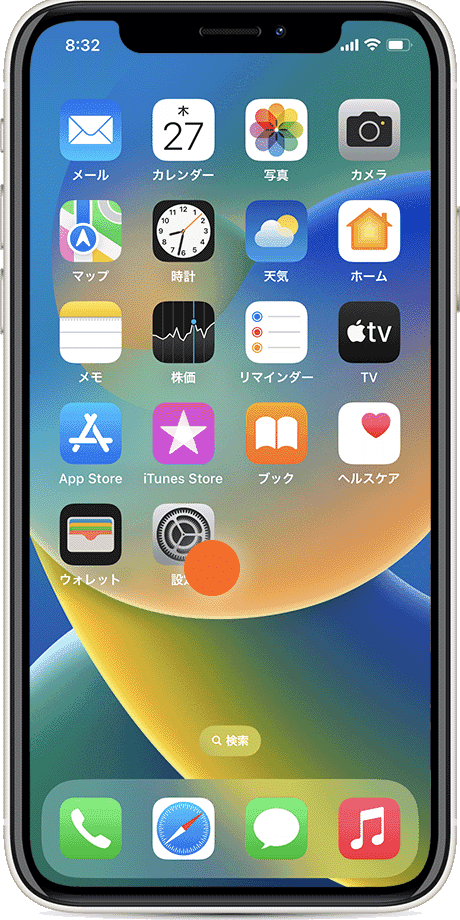
-
[Face IDとパスコード]をタップします。

-
iPhoneの パスコード を入力します。
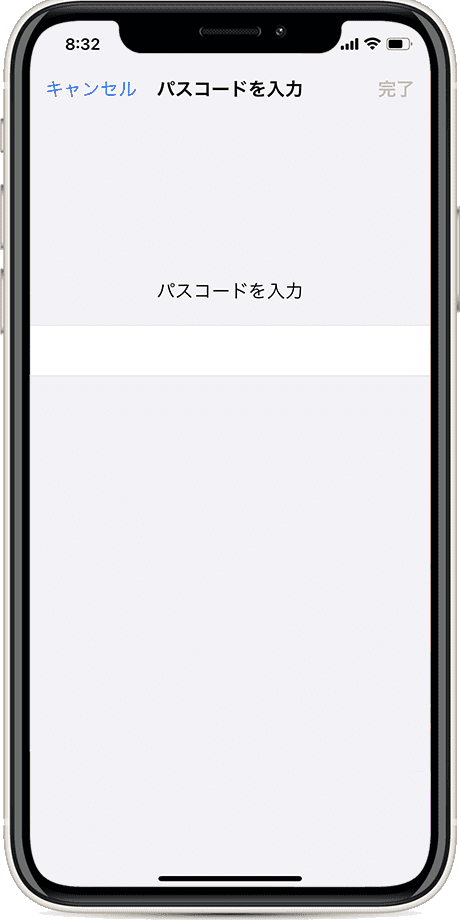
-
[Face IDをセットアップ]をタップします。
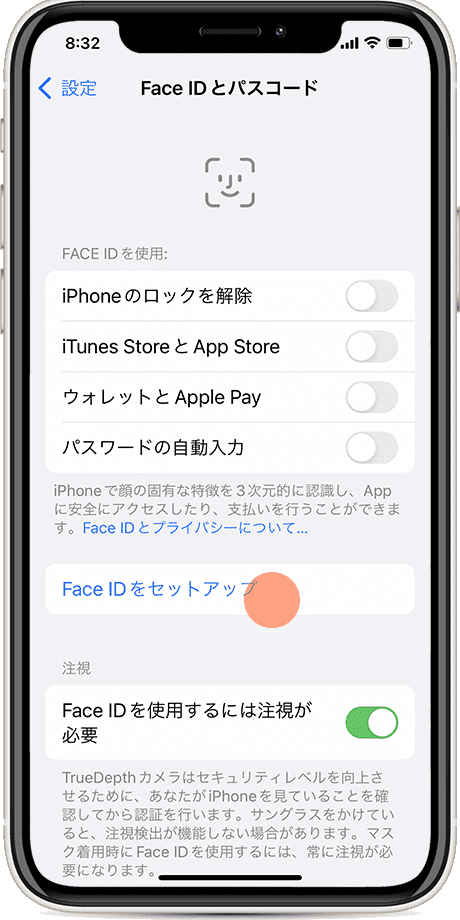
-
セットアップ画面が開いたら[開始]をタップします。
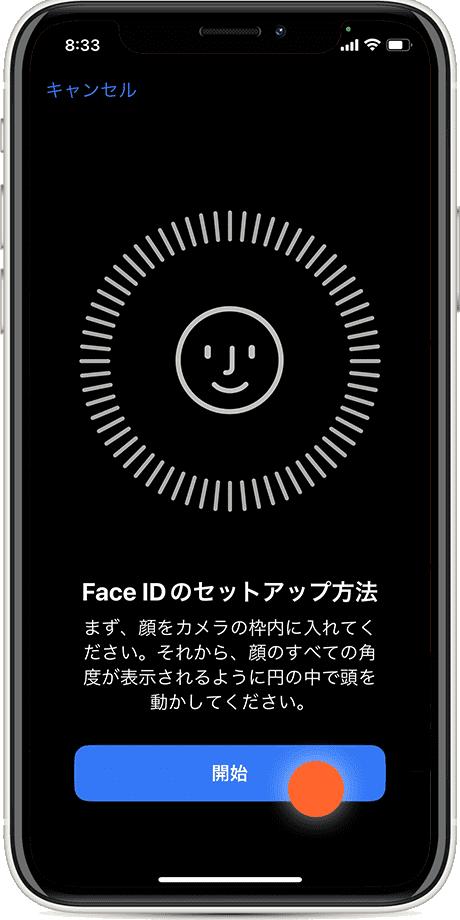
-
メッセージに従って、顔を登録 します。

- - 枠内に顔を入れてください
- 顔全体が枠内に収まるように、顔とiPhoneの距離を調整してください。最適な位置は、25〜50センチの範囲です。また、帽子や耳にかけたマスク、マフラー、ヘッドフォンなど、顔の近くにあるものは外してください。
- - 少し後ろに下がってください
- 顔全体が枠内に収まるように、顔とiPhoneの距離を少し離してください。最適な位置は、25〜50センチの範囲です。距離を空けてもメッセージが消えないときや、カメラのピントがずれる場合は、帽子や耳にかけたマスク、マフラー、ヘッドフォンなど、顔の近くにあるものを外してください。
- - 顔の認識が妨げられています
- マスクやサングラスなど、顔を覆い隠しているものや、顔の近くにあるものを外してください。
- - iPhoneを少し下に動かしてくだli
- 目線に対して、iPhoneが正面の位置にない場合や、顔とiPhoneが水平の位置にないときに表示されるメッセージです。顔を動かさず、目線をまっすぐにしてください(上目遣いはNG)。そして、iPhoneを顔に対して平行にしたまま、iPhoneを少し下へ動かしてください。
-
マスク着用時に、Face IDを利用する(しない)を選択します。
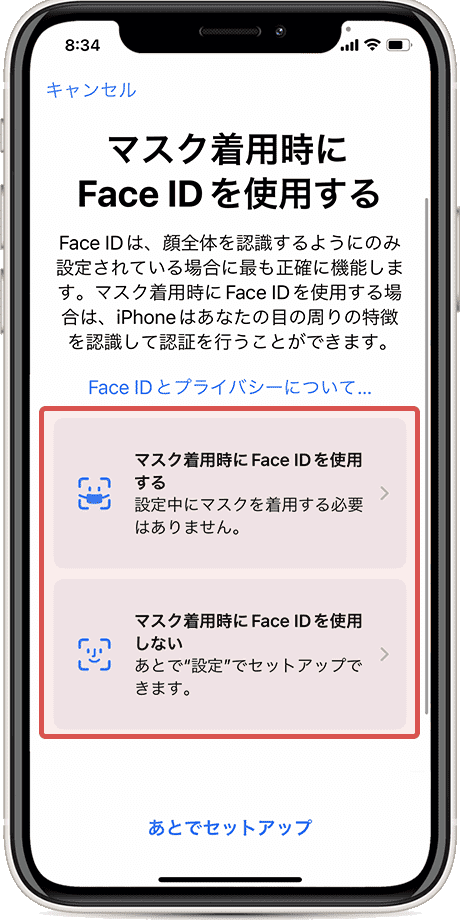
-
[完了]をタップして、Face IDのセットアップを終了します。
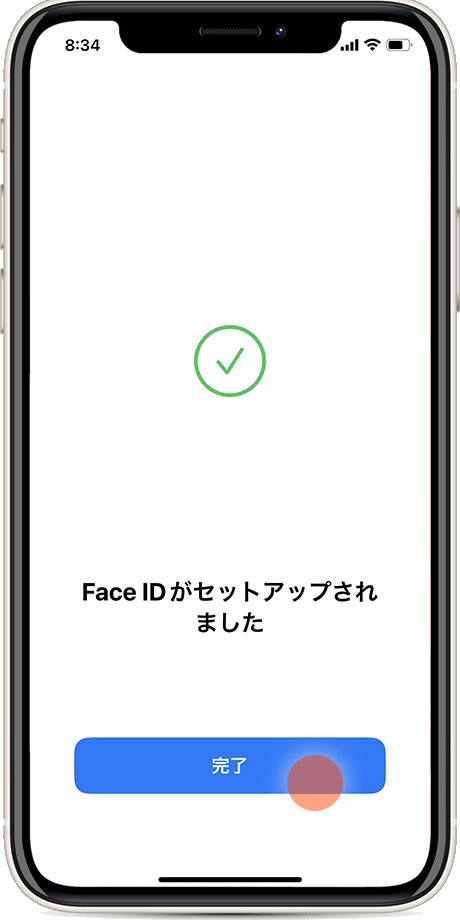
![]() ヒント:
事前にパスコードの登録が必要です。パスワードを忘れた時はこちら
ヒント:
事前にパスコードの登録が必要です。パスワードを忘れた時はこちら
![]() ヒント:
アクセシビリティオプションを使うと、顔の一部の角度のみ登録させることができます。
ヒント:
アクセシビリティオプションを使うと、顔の一部の角度のみ登録させることができます。
![]() ヒント:
FaceIDでは、iPhoneと顔を適切な位置・角度にする必要があります。メッセージが表示されて設定が進まないときは、次のヒントを参考にしてください。
ヒント:
FaceIDでは、iPhoneと顔を適切な位置・角度にする必要があります。メッセージが表示されて設定が進まないときは、次のヒントを参考にしてください。
![]() ヒント:
Face IDには、次のような設定オプションがあります。
ヒント:
Face IDには、次のような設定オプションがあります。
- メガネを追加:メガネをかけた容姿を、追加登録します。
- FaceIDを使用するときは注視が必要:顔認証時に、カメラ目線を必須にします。
- 画面注視認識機能:ロック画面に表示された通知を確認するときに、画面注視を必須にします。
Phone/iPad/iPod touchのあらゆるロックを解除
AnyUnlock
- 【アプリ概要】
- - 数回クリックするだけで、iPhoneの様々なロックを解除。
- - AnyUnlockの必要な機能だけを個別で購入可能。お得なFull Toolkit(年間プラン)も。
- 開発元:iMobie
- 価格:AnyUnlock - 画面ロックを解除:5,580円(税別) 〜
2. iPhoneを強制再起動する
メッセージに従って対処しても、Face ID が設定できないときは、iPhoneを強制再起動してください。強制再起動により、ハードウェアがリセットされ、症状が改善する場合があります。(データや設定などに影響はありません)
-
音量上げるボタン を押してすぐに離します。
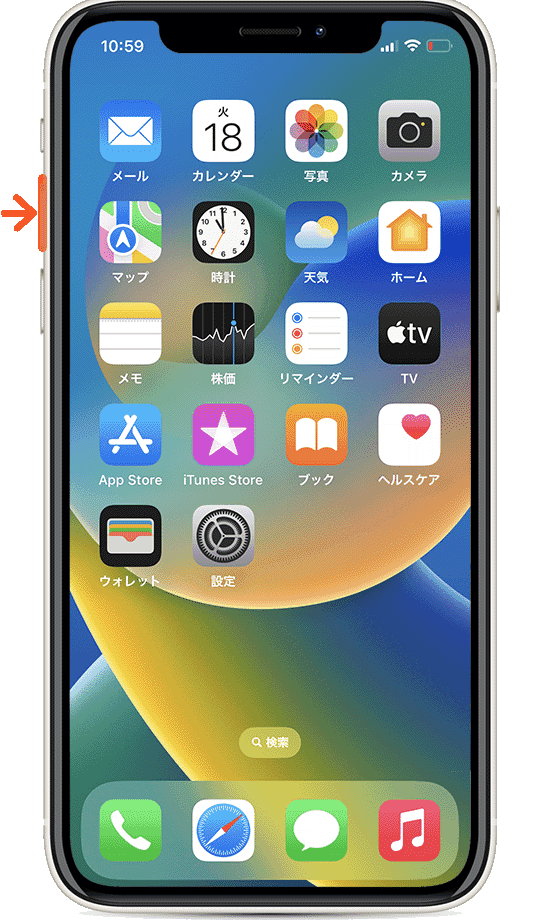
-
音量下げるボタン を押してすぐに離します。
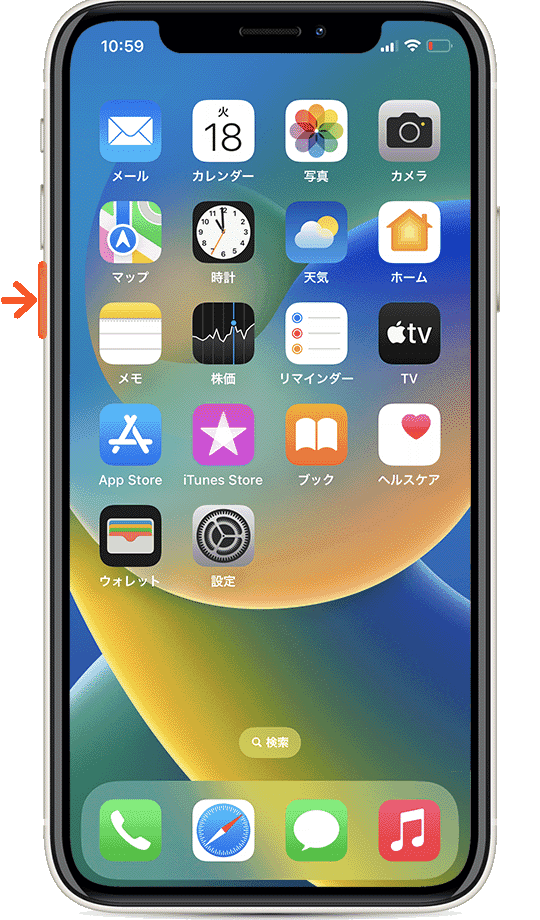
-
Appleのロゴが表示されるまで、サイドボタン を押し続けます。
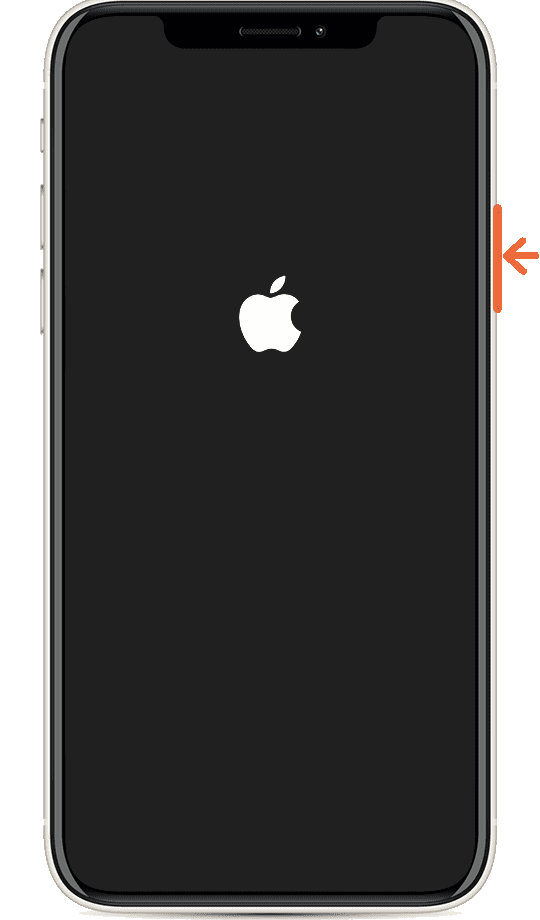
![]() ヒント:
手順の1〜3は、素早く連続で操作してください。
ヒント:
手順の1〜3は、素早く連続で操作してください。
関連サイト(外部)
iPhoneやiPad ProでFace IDを使う(アップル)
![]()
iPhone や iPad Pro で Face ID が機能しない場合(アップル)
![]()
この記事を書いた人
まきばひつじ PCトラブル解決アドバイザー
執筆歴10年以上。WindowsPCやiPhoneの「困った!」を解決するお手伝いをしています。15年以上にわたり、PCサポートの現場で10,000件以上のトラブルを対応。 国内大手PCメーカーのサポートセンターでスーパーバイザーとしての経験のほか、企業や自治体のヘルプデスク立ち上げを経て、現在は独立系PCアドバイザー/テクニカルライターとして活動。
検証環境:Windows 11 Home/Pro、Windows 10、iPhone(最新iOS)
信頼性:すべての手順を実機で確認し、スクリーンショット付きでわかりやすく解説します。
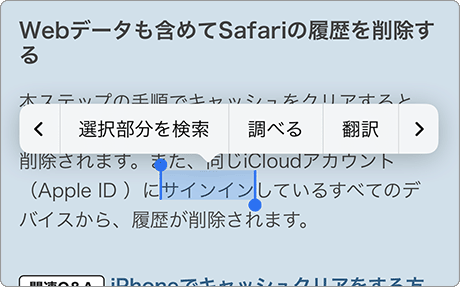
 Copyright e-support. All Rights Reserved.
Copyright e-support. All Rights Reserved.